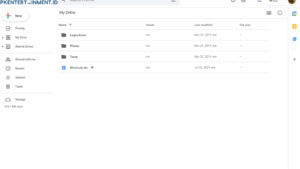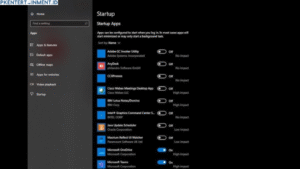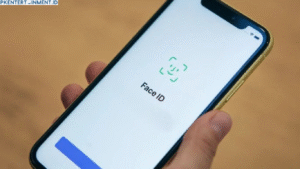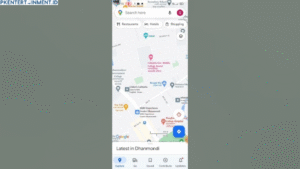Pernah nggak sih kamu pengin kirim file antar laptop atau PC tanpa harus repot pakai flashdisk atau kabel data? Nah, sebenarnya kamu bisa banget lho melakukannya hanya lewat koneksi WiFi, apalagi kalau perangkat kamu terhubung dalam satu jaringan yang sama. Metode ini bukan cuma praktis, tapi juga super cepat dan aman.
Di artikel ini, kita bakal bahas secara lengkap gimana cara share file dalam satu jaringan WiFi dengan mudah dan tanpa ribet. Jadi, buat kamu yang masih bingung atau baru mau coba, yuk simak panduannya sampai tuntas!
Daftar Isi Artikel
Kenapa Harus Share File Lewat Jaringan WiFi?
Sebelum kita masuk ke langkah-langkahnya, penting banget buat kamu tahu kenapa sharing file lewat jaringan WiFi itu lebih praktis:
- Cepat dan efisien: Nggak perlu pakai kabel atau alat tambahan
- Aman: File hanya dibagikan dalam satu jaringan lokal
- Multidevice: Bisa antar laptop, dari laptop ke PC, bahkan dari PC ke HP
- Tanpa batas ukuran file seperti email atau aplikasi pesan
Nah, sekarang kita mulai step by step-nya ya!
Langkah-Langkah Cara Share File dalam Satu Jaringan WiFi
1. Pastikan Semua Perangkat Terhubung ke Jaringan yang Sama
Langkah pertama dan paling penting adalah memastikan semua perangkat yang akan digunakan terhubung ke WiFi yang sama. Kalau salah satu perangkat terhubung ke hotspot lain, proses sharing tidak akan berjalan.
2. Aktifkan Fitur File Sharing di Windows
Kalau kamu menggunakan Windows, kamu harus mengaktifkan fitur file sharing terlebih dahulu.
Cara mengaktifkannya:
- Buka Control Panel
- Pilih Network and Sharing Center
- Klik Change advanced sharing settings
- Aktifkan opsi Turn on file and printer sharing
- Aktifkan juga Turn on network discovery
Setelah itu, simpan pengaturannya.
3. Pilih Folder yang Mau Dibagikan
Sekarang saatnya pilih folder atau file yang ingin kamu bagikan. Misalnya kamu mau share folder "Tugas Akhir".
Caranya:
- Klik kanan pada folder
- Pilih Properties
- Masuk ke tab Sharing
- Klik tombol Share
- Pilih pengguna (bisa pilih "Everyone")
- Klik Share dan selesai!
Folder itu sekarang sudah bisa diakses dari perangkat lain yang berada dalam satu jaringan WiFi dengan kamu.
4. Akses File dari Perangkat Lain
Untuk mengakses file dari laptop atau PC lain, ikuti langkah ini:
- Buka File Explorer
- Ketikkan alamat IP atau nama perangkat yang membagikan file. Contoh:
\192.168.1.10 atau \NAMA-KOMPUTER - Setelah itu, kamu akan melihat folder yang dibagikan tadi
- Tinggal klik dan buka deh!
Kalau diminta username dan password, kamu bisa masukkan user Windows dari laptop sumber.
Alternatif: Share File via Aplikasi Tambahan
Selain metode manual dari Windows, kamu juga bisa pakai aplikasi pihak ketiga buat proses lebih praktis. Beberapa aplikasi rekomendasi yang sering digunakan adalah:
1. SHAREit
- Install SHAREit di kedua perangkat
- Hubungkan ke jaringan WiFi yang sama
- Kirim file dengan cepat tanpa kabel
2. Feem
- Aplikasi ringan dan cepat
- Bisa kirim file antar PC, laptop, bahkan HP
- Tidak perlu koneksi internet, cukup satu jaringan WiFi
3. Send Anywhere
- Bisa kirim file lewat jaringan lokal
- Ada opsi link untuk transfer juga
- Support banyak platform
Tips Tambahan Biar Sharing File Lebih Aman dan Cepat
- Gunakan password untuk melindungi akses folder
- Nonaktifkan file sharing setelah selesai digunakan
- Pastikan antivirus atau firewall tidak memblokir koneksi
- Gunakan nama folder yang jelas dan mudah diingat
Pertanyaan Umum (FAQ)
Apakah bisa share file antar OS berbeda, seperti Windows ke Mac?
Bisa, tapi perlu pengaturan tambahan. Biasanya kamu perlu mengaktifkan SMB sharing di Mac dan menyesuaikan dengan jaringan Windows.
Apakah file yang dibagikan bisa diakses dari HP Android?
Bisa banget! Kamu bisa pakai aplikasi seperti X-plore File Manager atau Solid Explorer untuk mengakses file sharing dari Android dalam satu jaringan WiFi.
Apakah bisa share file tanpa internet?
Ya, yang penting kamu dan perangkat tujuan terhubung dalam jaringan lokal (WiFi), nggak harus ada internet.
Kesimpulan
Sekarang kamu udah tahu kan gimana cara share file dalam satu jaringan WiFi dengan mudah dan aman. Nggak perlu lagi repot bawa flashdisk ke sana-sini atau kirim lewat email yang terbatas ukurannya. Dengan beberapa langkah saja, file kamu bisa langsung sampai ke perangkat lain dalam satu jaringan.
Kalau kamu sering kerja bareng, kolaborasi tugas, atau cuma mau tukeran file sama teman sekosan, teknik ini wajib banget kamu kuasai. Yuk, langsung coba dan rasain gampangnya sharing file lewat WiFi!